Opravit chybu řadiče na zařízení IDE Ideport
Různé / / August 02, 2022

Několik uživatelů zaznamenalo chyby řadiče v systému Windows 10. K této chybě může dojít v důsledku několika problémů, jako jsou problémy s napájením a základní deskou. Chyby řadiče na zařízení IDE Ideport mohou uživatelům způsobit potíže při provádění úloh v systému Windows 10. Existují však různé způsoby, jak opravit chybu řadiče v systému Windows 10.
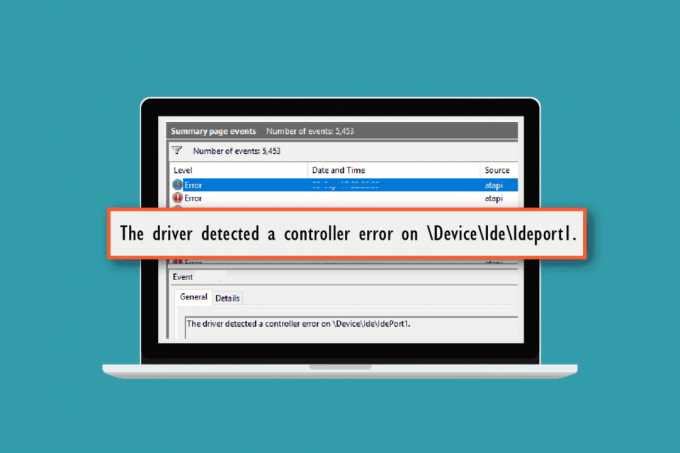
Obsah
- Jak opravit chybu řadiče na zařízení IDE Ideport
- Metoda 1: Kontrola stavu SMART HDD
- Metoda 2: Odstraňování problémů s připojením pevného disku
- Metoda 3: Aktualizujte ovladače zařízení
- Metoda 4: Spusťte nástroj CHKDSK Scan
- Metoda 5: Vyměňte kabel SATA
- Metoda 6: Aktualizujte systém BIOS
- Metoda 7: Proveďte obnovení systému
Jak opravit chybu řadiče na zařízení IDE Ideport
Následující důvody mohou způsobit chybu ovladače Windows 10.
- Problémy s napájením
- Problémy s nesprávným zásuvným modulem
- Problémy způsobené kabelem SATA
- Problémy s aktualizacemi systému
- Problémy se zastaralým BIOSem
Následující průvodce vám poskytne způsoby, jak opravit kontrolovanou chybu ve vašem systému Windows 10.
Metoda 1: Kontrola stavu SMART HDD
Jedna z prvních věcí, kterou byste chtěli zkontrolovat, je, zda není problém s HDD. Pomocí nástroje SMART můžete zkontrolovat jakékoli základní problémy s pevným diskem ve vašem počítači. SMART znamená Self-Monitoring, Analysis, and Reporting Technology; tento nástroj si můžete stáhnout online do svého systému a zkontrolovat stav a vyřešit případné problémy s HDD. Pomocí těchto jednoduchých kroků můžete nainstalovat nástroj SMART a zkontrolovat problémy s HDD.
1. Spusťte svůj webový prohlížeč.
2. Jít do crystalmark.info z vyhledávací lišty.

3. Klikněte na Stažení Jídelní lístek.

4. Pod Standardní Edice, klikněte na INSTALACE (VISTA).

5. Nainstalujte Založit.
6. Otevři Informace o krystalovém disku.
7. Hledejte Zdravotní stav.
8. Pokud je zdravotní stav Dobrý, HDD nemá problém.
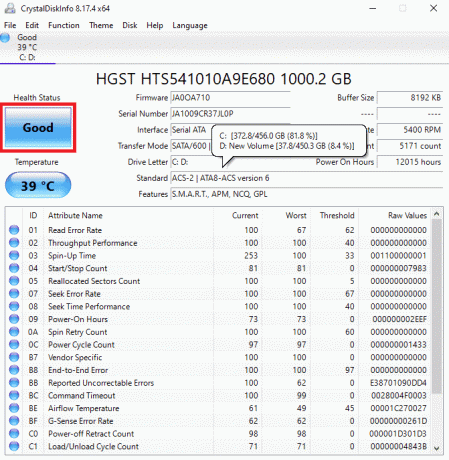
9. Pokud Zdravotní stav je Špatný, budete muset zkontrolovat u svého řidiče.
Metoda 2: Odstraňování problémů s připojením pevného disku
Někdy může být chyba řadiče na zařízení IDE Ideport způsobena nesprávně připojeným kabelem pevného disku. Pomocí těchto jednoduchých kroků můžete bezpečně odpojit a znovu připojit kabel pevného disku a opravit chybu řadiče.
1. Vypnout tvůj počítač.

2. Odpojte svůj kabel pevného disku.

3. Počkejte několik minut a zapojte kabel pevného disku zpět do základní desky.
4. Zapněte počítač a zjistěte, zda byl problém vyřešen.
Přečtěte si také:Top 18 nejlepších softwaru pro ovládání rychlosti ventilátoru
Metoda 3: Aktualizujte ovladače zařízení
Zastaralý ovladač může způsobit různé problémy s vaším systémem, včetně chyby řadiče na zařízení ideport IDE. Chcete-li opravit chybu ovladače na svém zařízení, můžete zkusit aktualizovat ovladače. Přečtěte si našeho průvodce 4 způsoby aktualizace ovladačů grafiky ve Windows 10.
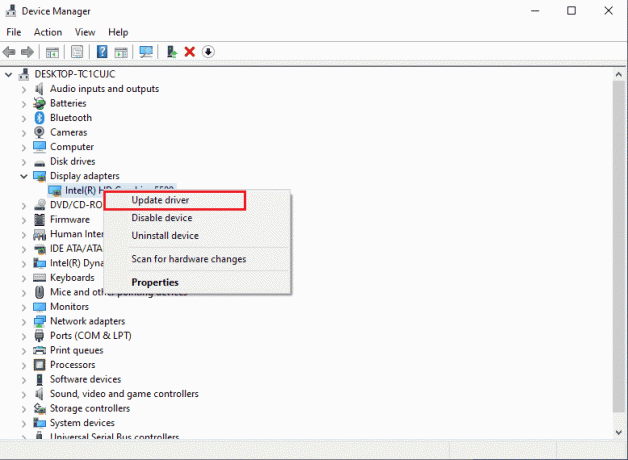
Windows vyhledá aktualizaci a nainstaluje ji. Pokud chybu řadiče způsoboval zastaralý ovladač, měla by to tato metoda opravit. Pokud problém přetrvává, přejděte k další metodě.
Metoda 4: Spusťte nástroj CHKDSK Scan
Pokud se i nadále objevují chyby řadiče, možná budete chtít provést kontrolu nástroje CHKDSK ve vašem systému. Kontrola nástrojem CHKDSK vám pomůže najít problémy se svazkem ve vašem systému; tento sken pomáhá najít chybu a opravit ji. Přečtěte si našeho průvodce jak zkontrolovat chyby na disku pomocí nástroje CHKDSK.
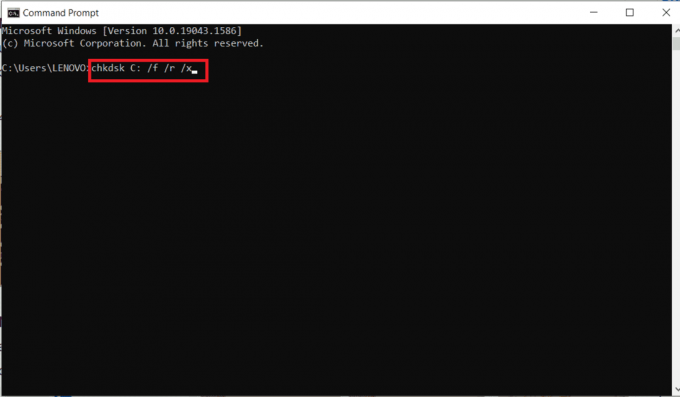
Přečtěte si také:Jak mapovat ovladač na klávesnici
Metoda 5: Vyměňte kabel SATA
Mnoho uživatelů zjistilo, že se jim v ideportu zařízení zobrazila chyba řadiče kvůli vadnému kabelu SATA. Problémy s připojením mohou způsobit mnoho problémů s počítačem; můžete zkusit připojit HDD k jinému počítači a dokonce zkusit úplně vyměnit kabel SATA.
Poznámka: Při výměně kabelu SATA se ujistěte, že jej správně identifikujete. Nenechte se splést mezi kabelem SATA nebo ekvivalentem napájení na základní desce vašeho počítače.
Pokud výměna kabelu SATA problém nevyřeší, přejděte k další metodě.
Metoda 6: Aktualizujte systém BIOS
Jedním z hlavních důvodů této chyby je zastaralá verze systému BIOS. Možná budete chtít aktualizovat verzi systému BIOS počítače, abyste opravili chybu řadiče. Přečtěte si našeho průvodce Co je BIOS a jak aktualizovat BIOS?

Přečtěte si také:Oprava InputMapper nelze otevřít DS4 exkluzivně
Metoda 7: Proveďte obnovení systému
Některé systémové změny mohou způsobit chyby ovladače na vašem počítači. Pokud předchozí metody nepomohly, můžete se pokusit tuto chybu opravit obnovením nastavení systému. Přečtěte si našeho průvodce jak používat nástroj Obnovení systému v systému Windows 10.
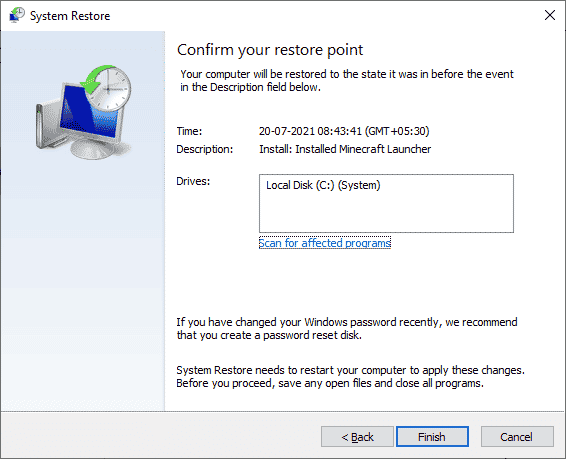
Často kladené otázky (FAQ)
Q1. Proč dochází k chybě řadiče ve Windows 10?
Ans. K chybě regulátoru může dojít z různých důvodů, jako např systémové chyby, chyby napájení, poruchy základní desky, atd.
Q2. Jak opravit chybu ovladače ve Windows 10?
Ans. Chybu řadiče lze vyřešit různými způsoby, včetně aktualizace systémových ovladačů, spuštění skenování systému, a aktualizaci systému.
Q3. Co je ideport IDE?
Ans. Integrovaná elektronika pohonu (IDE) propojuje základní desky s počítačovými diskovými zařízeními.
Doporučeno:
- Jak odebrat kreditní kartu z Apple ID
- Oprava chyby tisku v systému Windows 10
- Oprava PS4 Controller se nepřipojuje ke konzole
- Oprava nefunkčního ovladače Rocket League ve Windows 10
Doufáme, že vám tento návod pomohl a že jste to dokázali opravit chybu ovladače na tvém počítači. Napište komentář a dejte nám vědět, která metoda se vám osvědčila. Také pokud máte dotazy, dotazy nebo návrhy, neváhejte je s námi sdílet.




